Les derniers smartphones ont été conçus avec la dernière technologie, généralement les Smartphones haut de gamme utilisent un système d’exploitation appelé Android (made by Google), mais ce n’est pas cas dans notre tutoriel, car dans notre cas c’est le Samsung Wave S8500 et il fonctionne avec l’OS de Samsung appelé BADA, il est possible d’installer Android mais votre téléphone perd les fonctionnalités d’un Téléphone.
La raison qui nous a mené à créer ce tutoriel c’est un problème survenu avec un Samsung Wave S8500, le problème c’est que l’application « Samsung App » ne s’ouvre pas, du coup impossible de télécharger et installer des applications, mais le formatage ou le flashage permet de résoudre plusieurs problèmes liés à votre Wave et aussi de faire la mise à jour.

Lors de l’installation nous avons rencontré des problèmes, après plusieurs heures nous avons réussis à résoudre ces problèmes, donc nous vous avons choisis un chemin rapide afin de ne pas rencontrer les mêmes problèmes que nous 😉
Nous allons commencer, pensez à sauvegarder toutes les données de votre téléphone, car le flash va supprimer toutes les données de votre téléphone.
Nous rappelons que le flash du Samsung Wave S8500 n’est pas sans risque et peut rendre votre téléphone inutilisable, le site Faclic n’est pas responsable s’il arrivait des dommages à votre téléphone.
Les fichiers nécessaires pour le formatage du Wave S8500
– Kies : Lien de téléchargement, si vous avez déjà installé Kies ce dernier doit être à jour afin d’être sûr que les drivers sont installés.
– Le firmware à partir de ce lien,
Le logiciel du flash à partir de ce lien Multiloader.
De préférence installez les drivers de Samsung Wave S8500 à partir de ce lien cela fonctionne normalement même sans installer les drivers manuellement car Kies s’occupe de ça. Nous avons rencontré un problème pour l’installation des drivers sur Windows 8 qui affiche ce message « Samsung Mobile Modem V2 driver was not installed successfully »
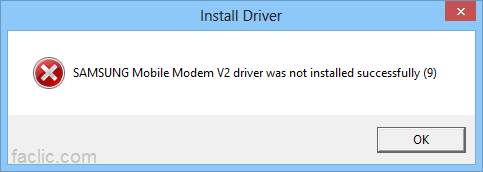
Mais la mise à jour de Kies a résolu ce problème, donc n’oubliez pas de faire la mise à jour de Kies.
Procédure du flashage du Wave S8500
Assurez-vous que votre batterie soit chargée sinon vous allez avoir une erreur (minimum conseillé par Faclic 80%).
Débranchez le câble USB de votre ordinateur.
Ouvrez maintenant le logiciel du flashage Multiloader, éteignez votre téléphone, une fois éteint maintenez les boutons « Volume Bas » + « Appareil photo » + « POWER » (le bouton appareil Photo est le bouton en bas sur le côté droit de votre téléphone

Vous devez avoir cet écran mode downloade :
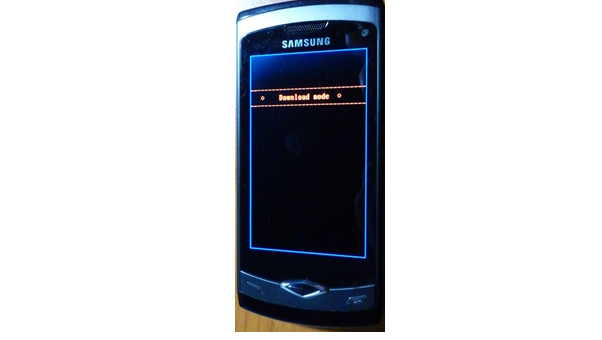
Branchez le câble, sur un port USB puis allez sur le logiciel Multiloader et cliquez sur « PORT SEARCH », vous devez avoir sur l’un des PORT : Ready – [LISMORE] Si ceci n’est pas affiché vous devez avoir un problème avec soit les pilotes « driver » ou bien votre batterie n’est pas chargée ou le câble ne fonctionne pas (essayez de faire la mise à jour de KIES et installez les pilotes lien ci-dessus).
Choisissez le port où est affiché Ready – [LISMORE], puis :
- Décompressez le firmware que vous avez téléchargé, *1
- Retirez la carte mémoire « Micro SD » et la carte SIM,
- Tout en haut choisissez LSI,
- Cochez Boot Change puis FULL DOWNLOAD,
- Cliquez sur « Boot » et choisissez le dossier bootfile que vous trouvez sur le dossier firmware décompressé *1,
- Cliquez sur « Amss » et sélectionnez le fichier « Amss.bin » du dossier *1,
- Cliquez sur « Apps » et sélectionnez le fichier « Apps_compressed.bin » du dossier *1,
- Cliquez sur « Rsrc1 » et sélectionnez le fichier « Rsrc_S8500….Rsrc1 » du dossier *1,
- Cliquez sur « Rsrc2 » et sélectionnez le fichier « ….Rsrc2 » du dossier *1,
- Cliquez sur « Factory FS » et sélectionnez le fichier « FacroryFs_S8500….ffs » du dossier *1,
- Cliquez sur « CSC » et sélectionnez le fichier « CSC_S8500….CSC » du dossier *1,
- Cliquez sur « SHP APP » et sélectionnez le « ShpApp.app » du dossier *1,
- Cliquez sur « FOTA » et sélectionnez le fichier « ….Fota » du dossier *1,
Maintenant cliquez sur « Download » pour lancer le flash, ne débranchez en aucun cas votre téléphone »
La fenêtre va commencer à afficher des messages à droite, et la barre de chargement sur le port choisi
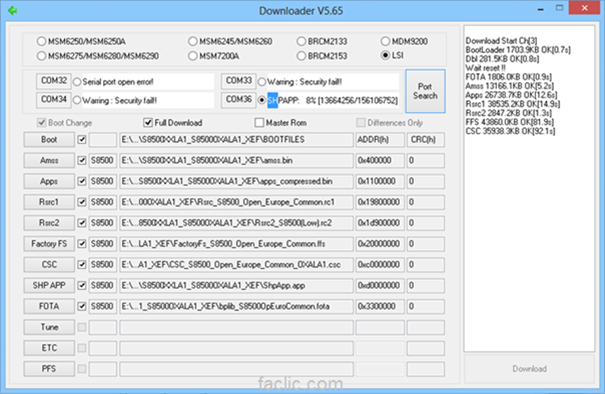
Votre téléphone va rebooter, et à la fin vous aurez ce message « All files complete » :
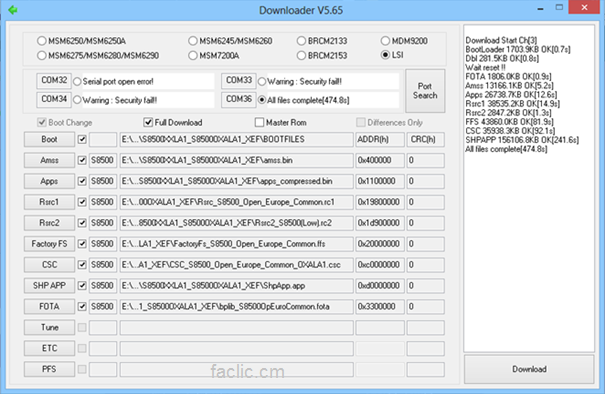
Dans le cas où vous aurez ce message :
Download Start Ch[0] BootLoader 1703.9KB OK[0.7s] Dbl 281.5KB OK[0.8s] Wait reset !! Serial port detect error!
Il suffit de recliquer sur Download et attendre, sinon c’est un problème avec les drivers.
Si tout marche bien, faites les codes en utilisant le bouton d’appel : *#5239870*# puis PreConfig puis *#27236*# appuyer sur Confirm puis XEF.
SI les liens de téléchargement ne fonctionnent plus ou que vous aurez une astuce ou une réponse à une erreur merci de laisser un commentaire.

Commenter : Bonjour j’ai bien effectué le flashe de mon S8500 puis j’ai saisie les codes et j’ai selectionné Xef. mais au demarrage le téléphone bloque sur une image de carte sim et une animation de points de suspension